Azure Portal을 사용하여 개인 피어링에 대한 IPv6 지원 추가
이 문서에서는 Azure Portal를 사용하여 Azure에서 ExpressRoute를 통해 Azure의 리소스에 연결하기 위해 IPv6 지원을 추가하는 방법을 설명합니다.
참고 항목
포털 환경의 일부 측면은 여전히 구현되고 있습니다. 따라서 포털을 통해 IPv6 지원을 성공적으로 추가하기 위해 이 문서에 제공된 정확한 단계 순서를 따릅니다. 특히 포털에서 새 가상 네트워크 게이트웨이를 만들기 전에 가상 네트워크 및 서브넷을 만들거나 기존 가상 네트워크 및 GatewaySubnet에 IPv6 주소 공간을 추가해야 합니다.
Azure Portal에 로그인
웹 브라우저에서 Azure Portal에 로그인합니다.
ExpressRoute 회로에 IPv6 개인 피어링 추가
ExpressRoute 회로를 만들거나 변경하려는 기존 회로로 이동합니다.
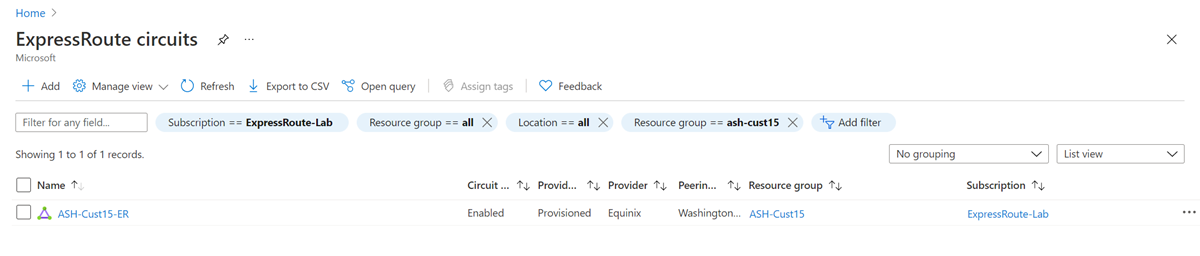
Azure 프라이빗 피어링 구성을 선택합니다.
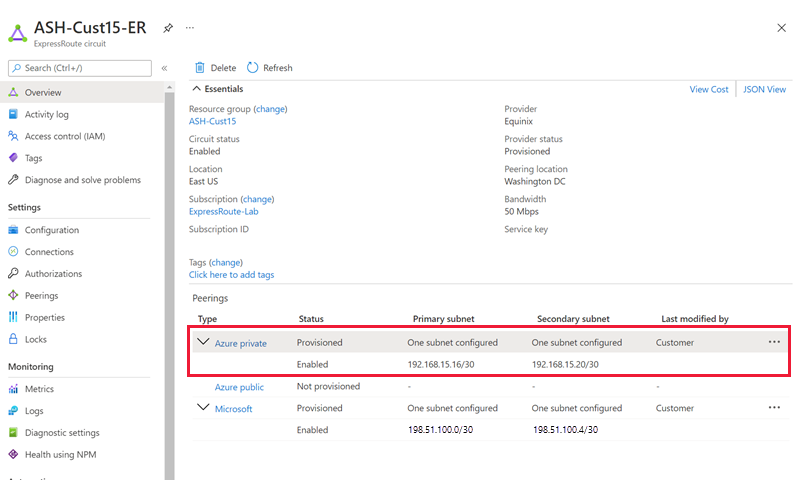
서브넷에 대해 "모두"를 선택하여 기존 IPv4 개인 피어링 구성에 IPv6 개인 피어링을 추가하거나, "IPv6"를 선택하여 새 회로에서 IPv6 개인 피어링만 사용하도록 설정합니다. 기본 링크 및 보조 링크에 대해 소유하고 있는 /126 IPv6 서브넷 한 쌍을 제공합니다. 이러한 각 서브넷에서는 Microsoft에서 사용 가능한 첫 번째 IP 주소를 해당 라우터의 두 번째 사용 가능한 IP로 사용하므로 이를 라우터로 할당합니다. 모든 매개 변수를 정의한 후에 피어링 구성을 저장합니다.
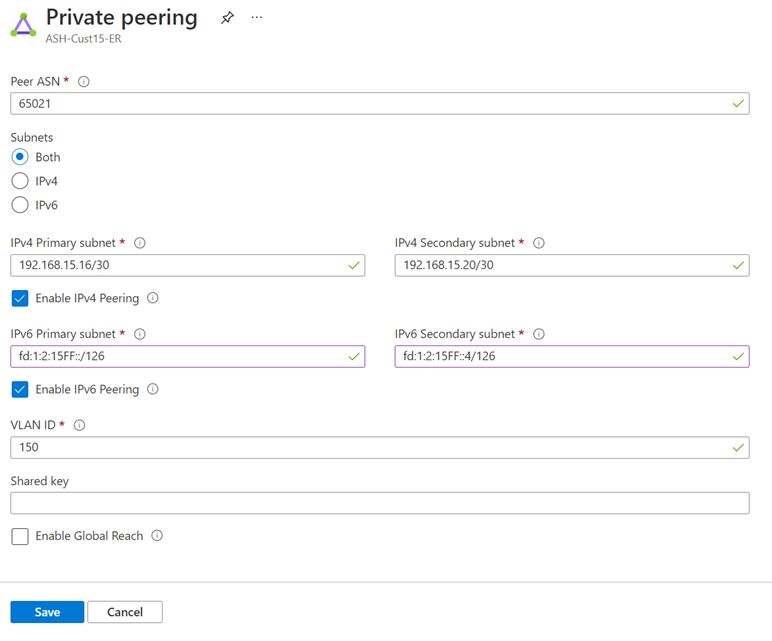
구성이 성공적으로 수락되고 나면 다음 예와 유사한 내용을 볼 수 있습니다.
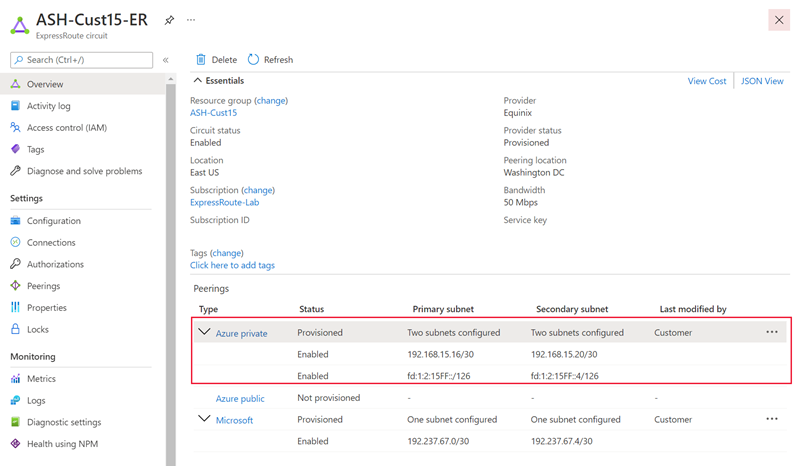
기존 가상 네트워크에 대한 연결 업데이트
IPv6 개인 피어링을 사용하려는 Azure 리소스의 기존 환경이 있는 경우 다음 단계를 수행합니다.
ExpressRoute 회로가 연결된 가상 네트워크로 이동합니다.
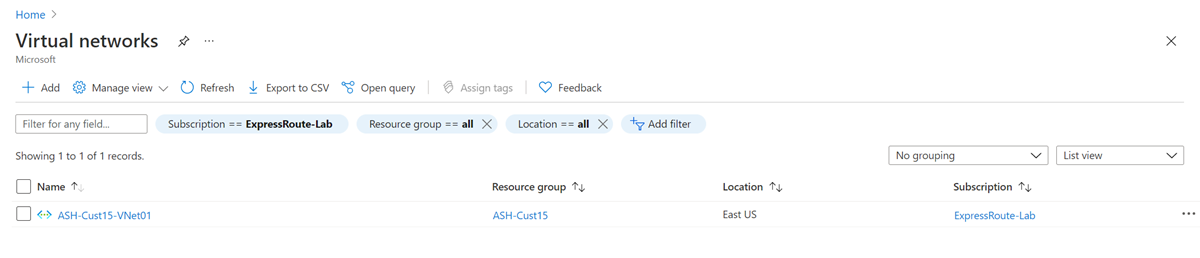
주소 공간 탭으로 이동하여 가상 네트워크에 IPv6 주소 공간을 추가합니다. 주소 공간을 저장합니다.
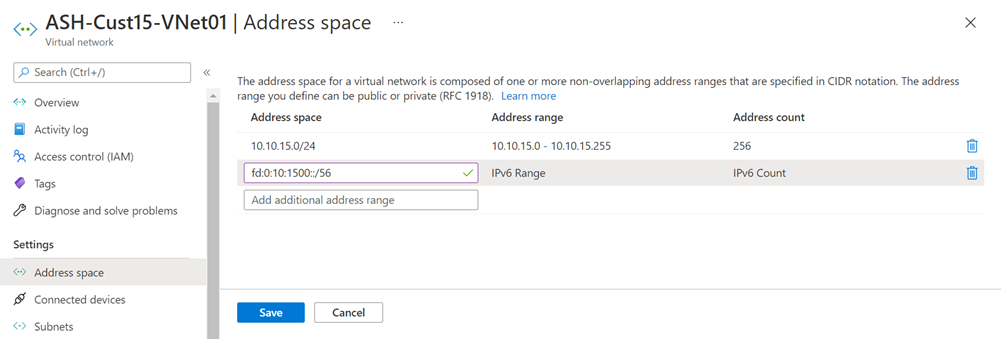
서브넷 탭으로 이동하여 게이트웨이 서브넷을 선택합니다. IPv6 주소 공간 추가를 선택하고 서브넷에 대한 IPv6 주소 공간을 제공합니다. 게이트웨이 IPv6 서브넷은 /64 이상이어야 합니다. 모든 매개 변수를 정의한 후에 구성을 저장합니다.
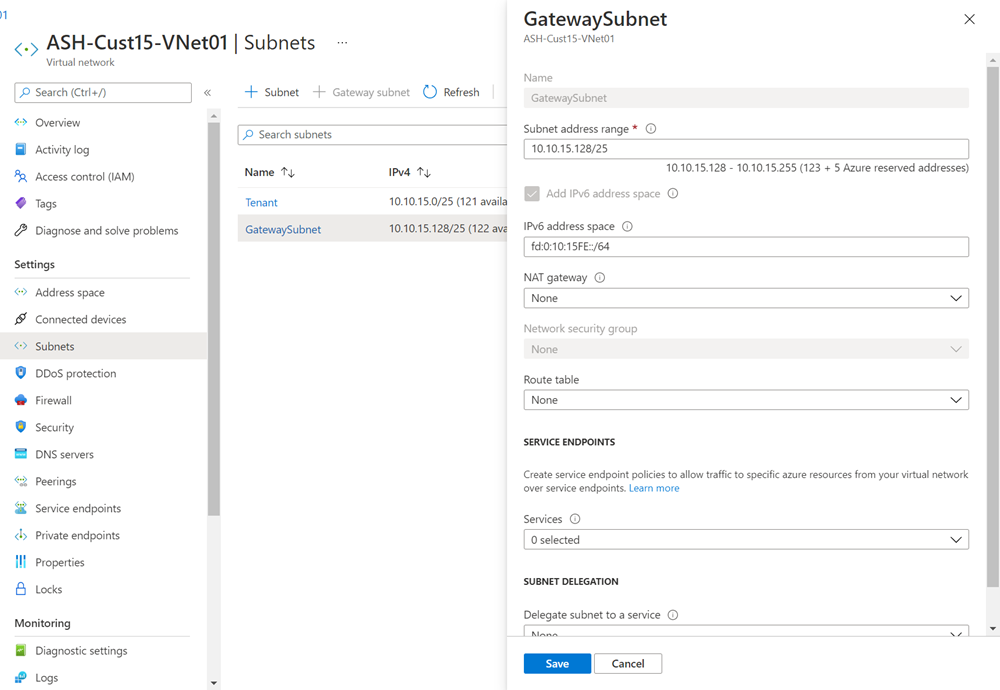
기존 영역 중복 게이트웨이가 있는 경우 PowerShell에서 다음 명령을 실행하여 IPv6 연결을 사용하도록 설정합니다(변경 사항이 반영되는 데 최대 1시간이 걸릴 수 있음). 그렇지 않으면 SKU와 표준, 고정 공용 IP 주소를 사용하여 가상 네트워크 게이트웨이를 만듭니다. FastPath를 사용하려는 경우, UltraPerformance 또는 ErGw3AZ를 사용 합니다(이 옵션은 ExpressRoute Direct를 사용하는 회로에만 사용할 수 있음).
$gw = Get-AzVirtualNetworkGateway -Name "GatewayName" -ResourceGroupName "ExpressRouteResourceGroup" Set-AzVirtualNetworkGateway -VirtualNetworkGateway $gw
참고 항목
영역 중복(즉, 표준, 고성능 또는 Ultra 성능 SKU)이 아닌 기존 게이트웨이가 있고 기본 공용 IP 주소를 사용하는 경우 SKU와 표준, 고정 공용 IP 주소를 사용하여 삭제하고 게이트웨이를 다시 만들어야 합니다.
새 가상 네트워크에 대한 연결 만들기
IPv6 개인 피어링을 사용하여 새로운 Azure 리소스 집합에 연결하려는 경우 다음 단계를 따릅니다.
IPv4/IPv6 주소 공간을 모두 사용하여 이중 스택 가상 네트워크를 만듭니다. 자세한 내용은 가상 네트워크 만들기를 참조하세요.
SKU와 표준, 고정 공용 IP 주소를 사용하여 가상 네트워크 게이트웨이를 만듭니다. FastPath를 사용하려는 경우, UltraPerformance 또는 ErGw3AZ를 사용 합니다(이 옵션은 ExpressRoute Direct를 사용하는 회로에만 사용할 수 있음). 참고: Azure Portal 환경이 아직 개발 중이기 때문에 이 단계에 대한 PowerShell 지침을 사용합니다.
제한 사항
IPv6은 글로벌 Azure 지역에서 배포에 연결하는 데 사용할 수 있지만 다음과 같은 사용 사례를 지원하지는 않습니다.
- 영역이 중복되지 않은 기존 ExpressRoute 게이트웨이에 대한 연결 표준, 고정 IP 주소를 사용하는 모든 SKU(영역 중복 및 비중복)의 새로 만들어진 ExpressRoute 게이트웨이는 이중 스택 ExpressRoute 연결에 사용할 수 있습니다.
- Virtual WAN에서 ExpressRoute 사용
- Route Server에서 ExpressRoute 사용
- 비ExpressRoute Direct 회로가 있는 FastPath
- 다음 피어링 위치, 즉 두바이에 회로가 있는 FastPath
- IPv6 트래픽을 위해 VPN Gateway와 공존. 이중 스택 가상 네트워크에서 VPN Gateway와의 공존을 구성할 수 있지만 VPN Gateway는 IPv4 트래픽만 지원합니다.
- 개인 피어링에서 IPv4만 사용하도록 설정된 ExpressRoute 회로에 이중 스택 ExpressRoute Virtual Network 게이트웨이를 연결할 수 없습니다. 또한 ExpressRoute 회로에서 IPv6을 사용하도록 설정해야 합니다. 또한 온-프레미스 CPE 디바이스에서 IPv6을 구성해야 합니다.
다음 단계
ExpressRoute 문제를 해결하려면 다음 문서를 참조하세요.